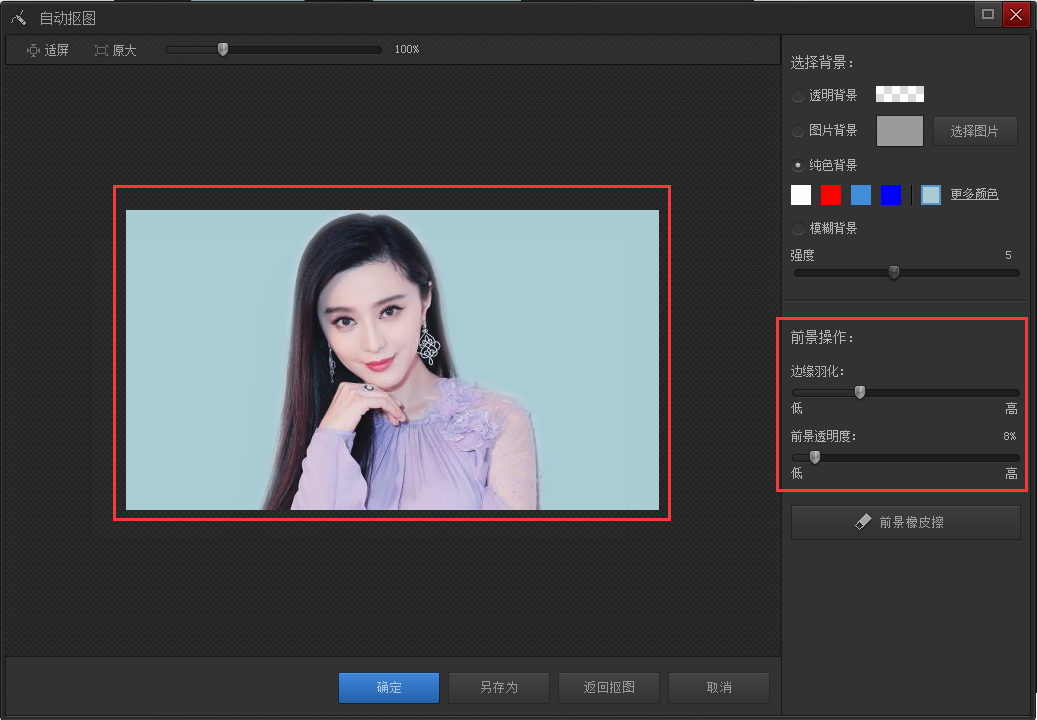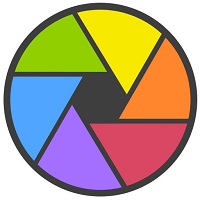
光影魔术手电脑免费版
- 大小:19.31MB
- 语言:简体中文
- 版本:V4.4.1
- 类别:修图美化
- 更新:2024-05-13
- 星级评价:
- 支持系统:WinXP / Win7 / Win8 / Win10
软件简介
《光影魔术手电脑免费版》是一款大家在电脑端上进行图形图像处理的电脑软件,这里的各种编辑图片的功能都是很强大的,而且操作很简单,上手很快,入门低,不需要过多的来学习技能,无需任何专业的图像技术就能轻松制作专业图像。而且无需专业技能即可轻松制作照片!
光影魔术手电脑免费版 软件特色
软件特权:
光影魔术手完全免费使用。在此站点上下载并安装后,您可以放心使用它。
功能强大:
人像处理,添加边框功能,任意拼图模式,添加水印和文字,制作精美的日历等
高实用性:
光影魔术手易于操作,易于处理的图片,没有任何基础,图像处理也不比PS
专业技能:
图像批处理还具有强大的色调图片参数和丰富的数字暗室特殊效果使您轻松制作专业的时尚大片
光影魔术手电脑免费版 软件亮点
1、模拟反转片的效果,使照片对比度更鲜艳,色彩更明亮。
2、模拟反向负冲击的效果,颜色怪异而新颖。
3、模拟多种类型的黑白胶片的效果,它们在对比度和对比度方面与数码照片完全不同。
4、曝光不足的零件的补光灯,易于使用,智能且自然。
5、过度曝光部分的详细跟踪对于处理过度闪光和天空过度曝光非常有效。
6、校正一些皮肤发黄的数码肖像照片,一键操作,效果明显。
7、可以在一张照片中排列多张照片,适合在线卖家展示产品。
光影魔术手电脑免费版 使用方法
一、启动光影魔术手软件
1、安装在电脑上,确保安装成功,不会的童鞋可以查看上述安装教程。

2、安装成功后桌面会有一个它的快捷方式,双击打开运行即可。启动后我们就看到如下图了:
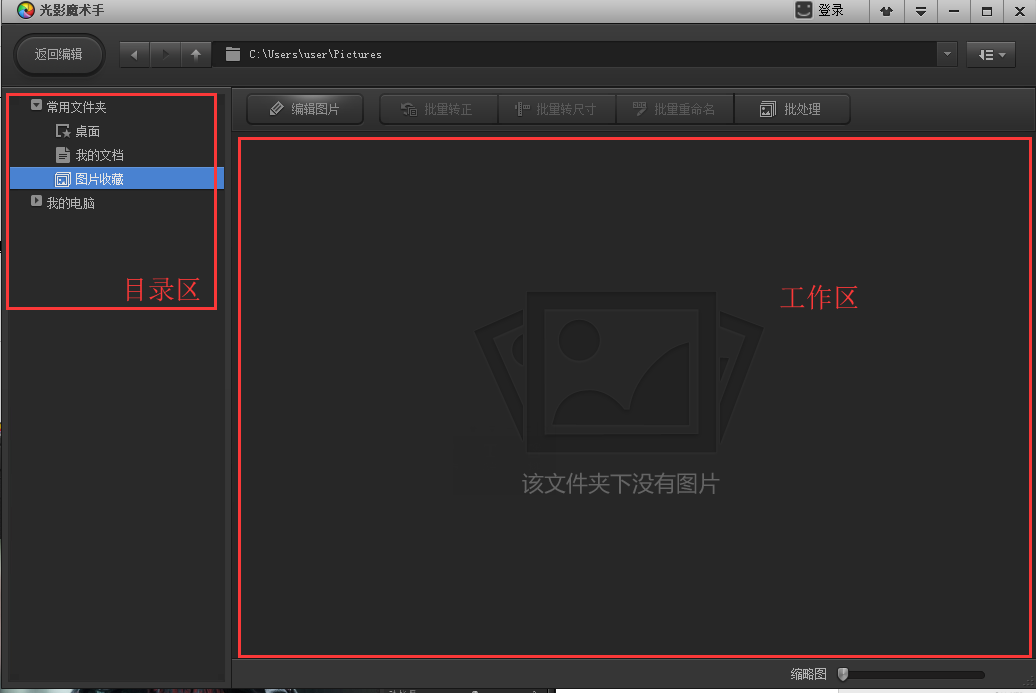
二、使用光影魔术手编辑图像
光影魔术手怎么抠图?光影魔术手怎么换背景色?
准备工作:准备好要换底色的图像,知道图像所存放的位置,方便一会查找与使用。
1、用光影魔术手打开一张图片。打开图片的方法是点击左侧目录区,在目录下查找自己已准备好的素材即可,如下图所示:
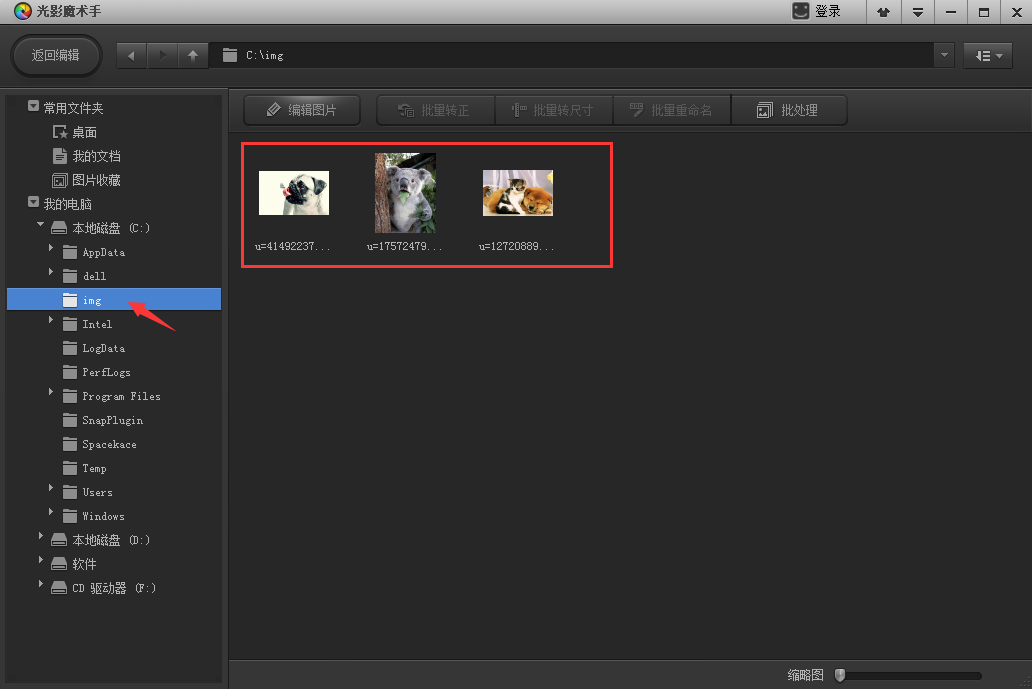
当然如果你喜欢使用快捷键的话,也可使用Ctrl+O键在弹出的对话框内选择我们的图片,点击“打开”也是可以的,如图所示:

这里我们以第一种方式打开,继续下面的介绍:
2、在打开的目录下找到自己的素材图片,选中它接着点击上方的“编辑图像”即可,如下图所示:
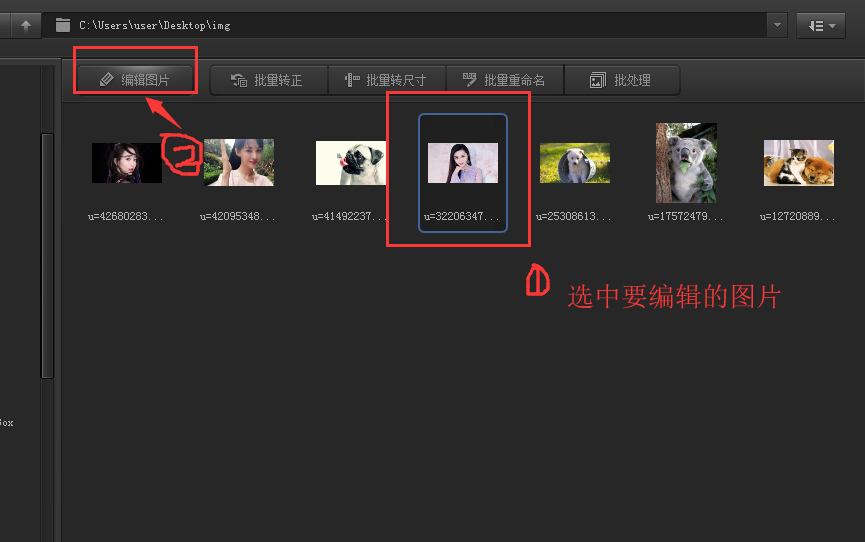
3、打开要编辑的图片会就会看到如下界面,接着我们点击偏右些的(箭头所指)的小工具,单击打开选择【抠图】→【自动抠图】。
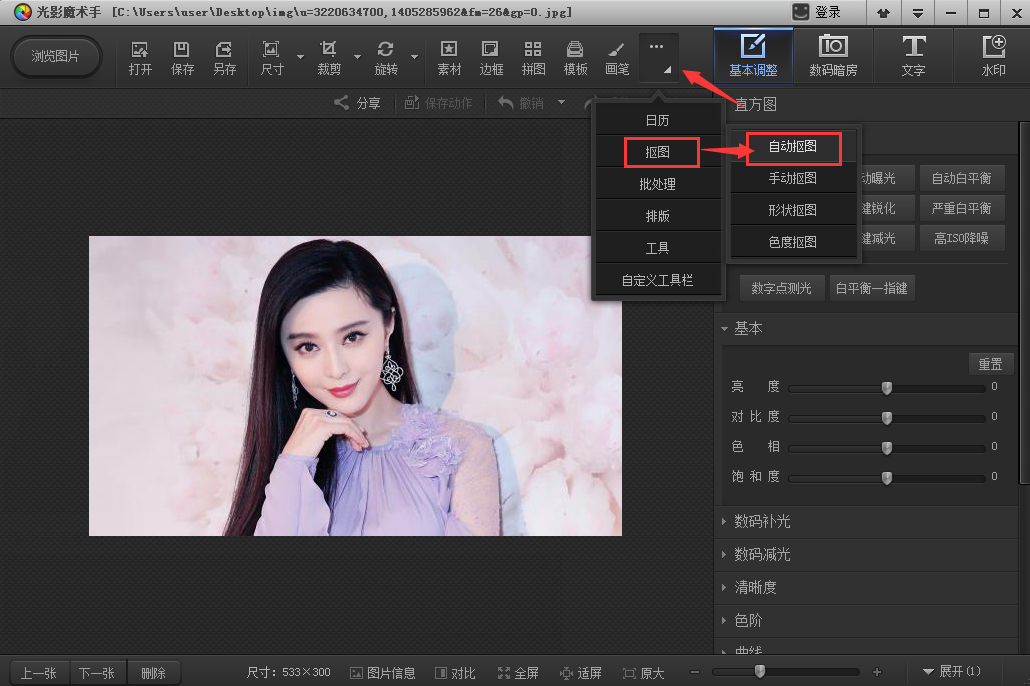
2、光影魔术手软件可以通过放大缩小来调整图片的尺寸,放大图像编辑更容易些。这里我们在右边有【选中笔】与【删除笔】两种画笔可供选择,这里选择【选中笔】然后将画笔移动背景中画上一笔即可,如果背景不能全部涵盖进去的话,再继续涂画没有涵盖的区域即可。
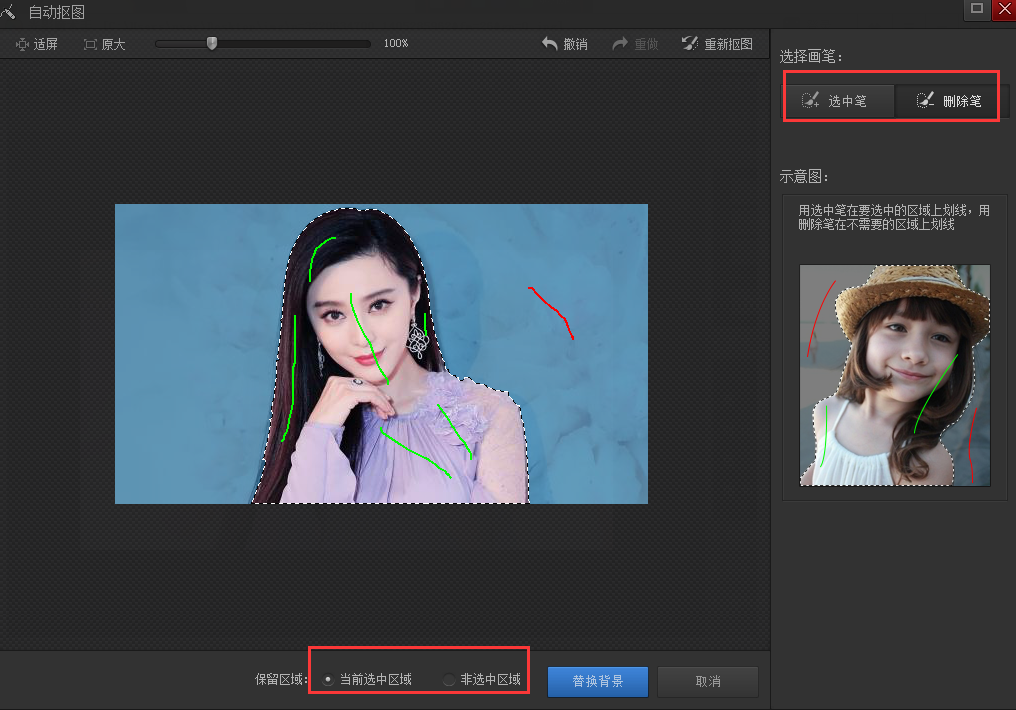
3、用选中笔/删除笔划线完后,可点击替换背景点击查看自己扣的图,如果不满意还可以点击“返回抠图”继续编辑。确认抠图完成可点击在右边的背景色来选择替换,这里有各种颜色可供选择也可以调取电脑存有的图片作为背景。在下方还可以对图像进行简单的前景操作,如边缘羽化、前景透明度等。
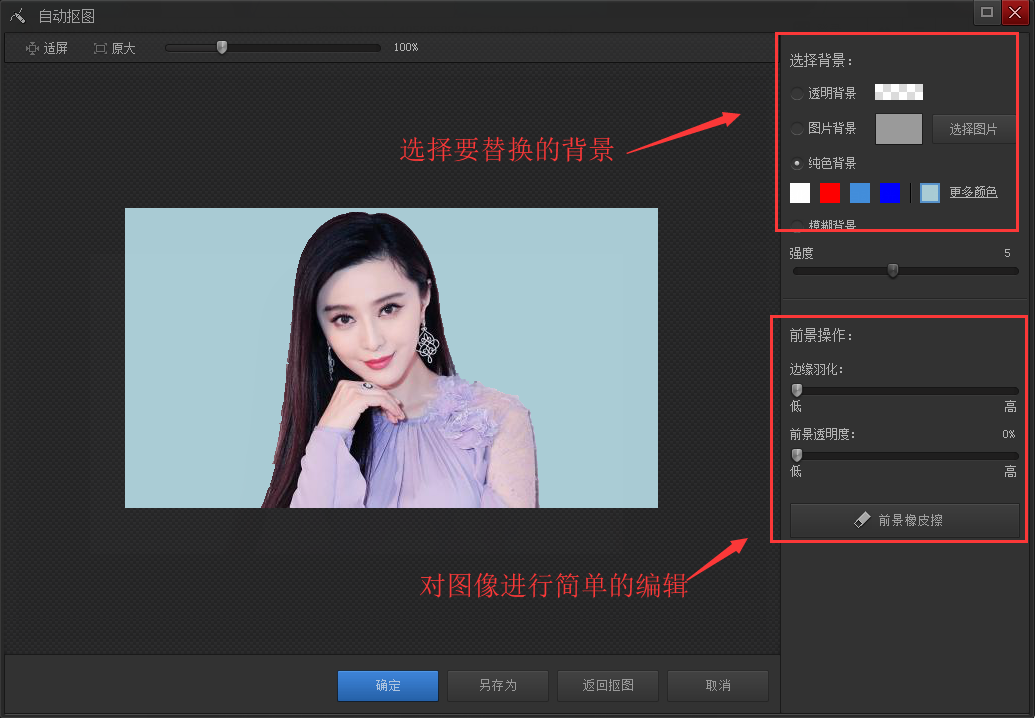
4、光影魔术手毕竟是简单的图像处理软件没有那么专业,所以图像显得可能会比较粗糙。我们可以简单设置边缘羽化、前景透明度可使图像看起来更加好看,编辑完成可可点击“另存为”将图片保存。